
Wenn wir im Internet surfen, in der Cloud arbeiten oder online spielen, fühlen wir uns gerne geschützt. Aus diesem Grund müssen unsere PCs über eine Antiviren- und wenn möglich Anti-Malware-Software verfügen, um nicht Opfer von Cyberkriminellen zu werden. Jeden Tag sind Millionen von Menschen mit Malware, Viren, Computerwürmern und verschiedenen Phishing-Angriffen dieser Cyberkriminellen konfrontiert. Aus diesem Grund und um uns zu schützen, Windows beinhaltet eine kostenlose Firewall und ein Antivirus namens Windows Defender. Das Problem tritt auf, wenn diese Systeme, die uns schützen, nicht mehr funktionieren und uns Gefahren aussetzen. In diesem Tutorial werden wir darüber sprechen, warum der Fehler 0x8050800c in Windows Defender auftritt und wie wir ihn beheben können.
Warum erscheint der Fehler 0x8050800c in Windows Defender?
Falls Sie es nicht wissen, Windows Defender ist das kostenlose und standardmäßige Antivirenprogramm von Microsoft's Betriebssystem. In Windows 10 ist dieses Antiviren-Tool in der Lage, automatisch Scans durchzuführen und schädliche Infektionen zu beseitigen, die unseren Computer betreffen. Eine der besorgniserregendsten Meldungen, die wir mit Windows Defender erhalten können, ist der Fehlercode 0x8050800c. Wenn dieser Fehler auftritt, wird uns ein Bildschirm wie dieser angezeigt:
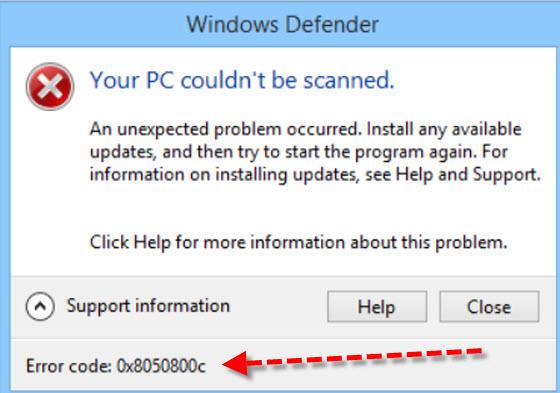
Es ist ein besorgniserregender Fehler, da er unseren Windows-Computer in eine anfällige Situation bringt, in der wir nicht vor schädlicher Software geschützt sind. Dieser Fehlercode tritt normalerweise in einigen Situationen auf, wie den unten aufgeführten:
- Wenn wir versuchen, Windows Defender zu verwenden.
- Es wird eine Echtzeitanalyse durchgeführt.
- Beim Installieren von Sicherheitsupdates.
Die Fehlermeldung sagt uns, dass ein unerwartetes Problem aufgetreten ist, dass wir die verfügbaren Updates installieren und dann versuchen, das Programm erneut zu starten.
Die Ursachen, für die wir den Fehler 0x8050800c finden, haben manchmal mit Antivirenprogrammen von Drittanbietern auf Ihrem Windows-Computer zu tun. Dies geschieht, weil nach der Deinstallation einige Spuren von Antivirensoftware vorhanden sind, die die Ausführung von Windows Defender verhindern. Dies wäre jedoch nicht die einzige Ursache, sondern könnte auch an beschädigten oder veralteten Sicherheitsupdates liegen. Wir sollten auch nicht vergessen, dass der Fehler möglicherweise in der Windows-Registrierung liegt oder eine Datei im Betriebssystem beschädigt wurde.
Installieren Sie die neuesten Windows-Updates
Der Fehlercode 0x8050800c in seinem Fehlerbericht riet uns, die neuesten verfügbaren Updates zu installieren und dann zu versuchen, das Programm zu starten. Daher werden wir Ihren Anweisungen folgen und wie folgt vorgehen:
- Wir gehen zum Windows Startmenü.
- Wir tippen Check for updates und drücke Enter.
Dann würden wir einen Bildschirm wie diesen sehen:
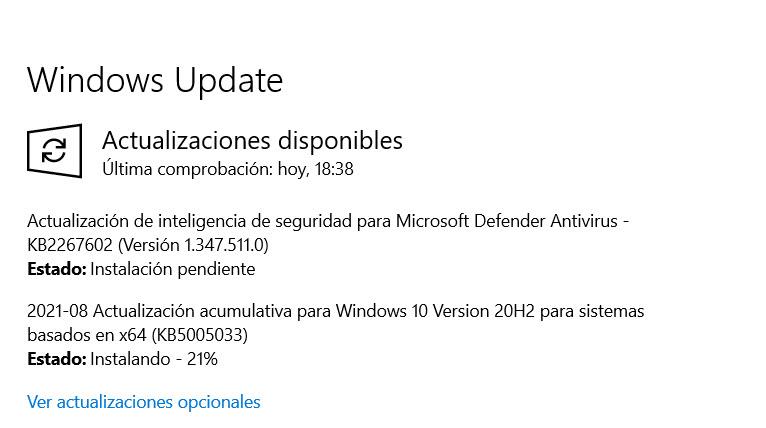
Hier sehen Sie, wie ein Update für Microsoft Antivirus wird heruntergeladen. Daher könnte die Ursache des Fehlers hier liegen, obwohl die Möglichkeit besteht, dass dies nicht der Fall ist. Aus diesem Grund werden wir auch alternative Lösungen anbieten.
Sobald alle Updates installiert sind, starten wir neu, falls Änderungen vorgenommen werden müssen. Nach dem Start von Windows prüfen wir, ob es ein neues gibt. Manchmal lässt es nicht zu, dass das nächste installiert wird, bis ein bestimmtes installiert ist. Wir werden es mehrmals wiederholen, bis kein Update verfügbar ist oder eines aus irgendeinem Grund die Installation nicht zulässt. Dann müssen wir uns überlegen, andere Alternativen zu evaluieren, oder wenn alles gut gelaufen ist, prüfen wir, ob Windows Defender bereits gut funktioniert.
Deaktivieren Sie die regelmäßige Überprüfung von Windows Defender
Eine andere Lösung, die den Fehler 0x8050800c beheben kann, besteht darin, den regelmäßigen Windows Defender-Scan zu deaktivieren. Um diese Aufgabe auszuführen, müssen wir eine Reihe von Schritten ausführen:
- Wir drücken die Windows-Taste + I, um zu zu gehen Einstellungen .
- Dort wählen wir die Option Updates und Sicherheit .
- Dann wählen wir Windows-Sicherheit .
- Als nächstes klicken wir auf Viren- und Bedrohungsschutz .
Dann sehen wir einen Bildschirm wie diesen:
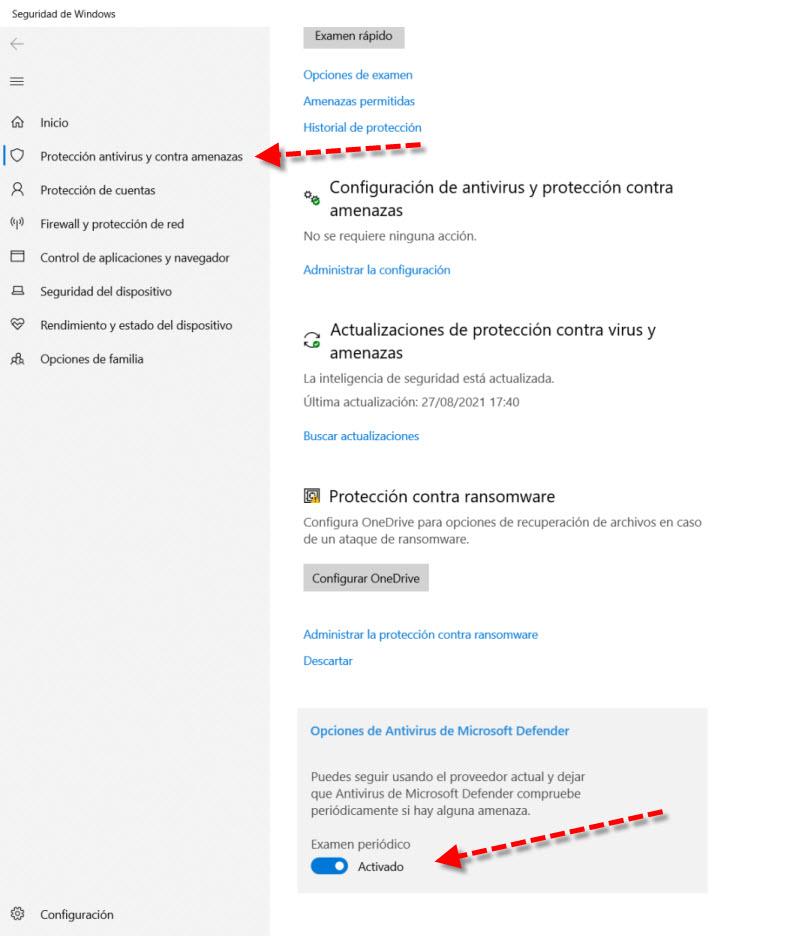
Hier müssen wir nur das Häkchen bei " Periodische Untersuchung " Kasten. Damit diese Option angezeigt wird, muss in diesem Fall ein Antivirenprogramm eines Drittanbieters installiert sein, dh nicht von Microsoft.
Probleme im Zusammenhang mit Antivirensoftware von Drittanbietern
Dieser Fehler 0x8050800c hat, wie bereits erwähnt, möglicherweise mit einer Antivirensoftware von Drittanbietern zu tun, die wir auf unserem Computer installiert haben. Manchmal bleiben nach der Deinstallation Programmreste, die die gute Leistung anderer Programme beeinträchtigen können. Wenn wir uns in dieser Situation befinden, müssen wir überprüfen, ob der Entwickler der Software, die wir zuvor installiert haben, eine bestimmte Tool zum Entfernen alle Dateien löschen im Zusammenhang damit Antivirus Programm .
Wir dürfen nicht ausschließen, dass das Problem durch ein Antivirenprogramm eines Drittanbieters ausgelöst wird, das wir noch auf unserem Computer haben. Eine andere Möglichkeit könnte die Deinstallation sein. Es gibt „Antimalware“-Sicherheitsprogramme wie AntimalwareBytes, die Microsofts Antivirus vom System deaktivieren , das gleiche gilt für die beliebten Acronis True Image durch Einbau eines Sicherheitsmoduls. Jedes Programm, das einen "Sicherheits" -Teil für unser Betriebssystem hat, könnte die Ursache für dieses Problem mit Windows Defender sein, und wir müssen es vollständig deinstallieren, um das Problem zu isolieren und zu finden.
Versuchen Sie, einen DSIM-Scan durchzuführen
Ein weiterer möglicher Auslöser für das Problem ist, dass wir möglicherweise einige beschädigte Windows-Dateien haben. Um dieses Problem zu lösen, könnten wir ein natives Windows-Tool namens DSIM verwenden. Dies kann verwendet werden, um mehrere Probleme zu lösen, einschließlich des Fehlercodes 0x8050800c. Dazu gehen wir zum Windows-Menü , Typ Eingabeaufforderung und mit der rechten Taste führen wir es als Administrator aus.

Im Fenster „Eingabeaufforderung“ geben wir den folgenden Befehl ein:
DISM.exe /Online /Cleanup-image /Restorehealth
Und wir drücken die Eingabetaste, um die Ausführung zu starten:
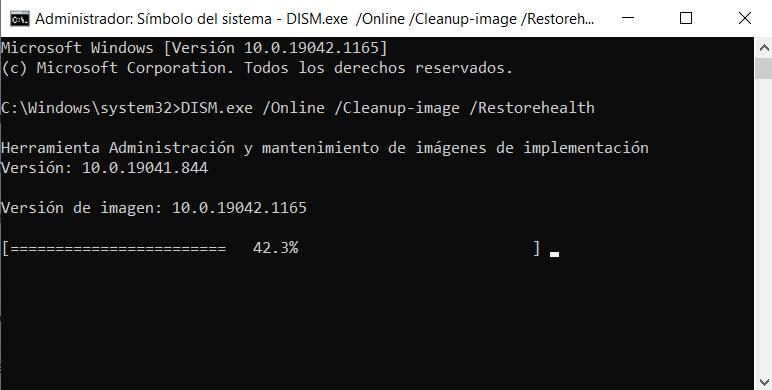
In diesem Moment beginnt eine Prozedur, die mehrere Minuten dauern kann und die diesen Fehler beheben könnte.
Starten Sie „sauberes“ Windows mit dem Originalstart
Eine andere Lösung, die wir versuchen könnten, ist ein „sauberer“ Windows-Start, also die Verwendung eines minimalen Satzes an Treibern und Startprogrammen. Dadurch könnte es uns helfen, Softwarekonflikte zu beseitigen, die bei der Installation eines Programms oder eines Updates in Windows auftreten. Es ist eine Option, die wir nicht ausschließen sollten, um den Fehler 0x8050800c zu beheben. Dazu gehen wir wie folgt vor:
- Wir drücken Windows + R.
- Dann ein Lauf Fenster öffnet sich. Wir schreiben msconfig und drücke Enter.
Dann sehen wir einen Bildschirm wie diesen, und in der Allgemeines Reiter werden wir wählen Selektiver Start . Dort wählen wir aus Systemdienste laden und Verwenden Sie die ursprüngliche Startkonfiguration .
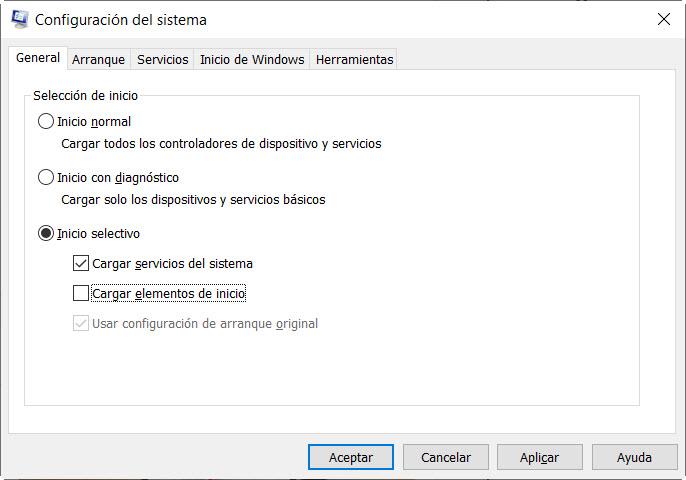
Dann gehen wir zum Leistungen Registerkarte und aktivieren Sie die Wie bitte Microsoft-Dienste Kasten. Jetzt klicken wir auf Deaktivieren Sie alle .
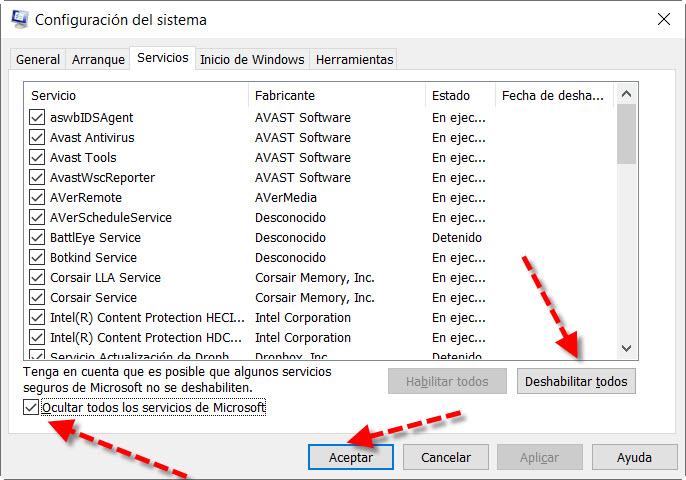
Klicken Sie abschließend auf OK Taste und starten Sie den Computer neu. Wenn danach alles gut funktioniert, müssen Sie herausfinden, welcher dieser Dienste den Fehler 0x8050800c verursacht.
Wir hoffen, dass Sie mit dieser Anleitung diesen häufig auftretenden Windows Defender-Fehler beheben konnten. Wenn Sie weiterhin Probleme mit diesem Fehler haben, ist es möglich, dass eine Systemwiederherstellung in einen früheren Zustand das Problem löst oder direkt wiederhergestellt wird Backup wo es ja einwandfrei und ohne Probleme funktioniert hat.